Co zrobić, jeśli pilot Google TV nie działa

Usiadłeś w swoim ulubionym narożniku kanapy z miską popcornu i jesteś gotowy, aby bez przerwy oglądać swoją nową obsesję. Ale potem zauważasz, że Twój pilot Google TV nie działa! Ten irytujący problem ma wiele potencjalnych rozwiązań, a ten przewodnik wyjaśnia je w zwięzły sposób, abyś mógł szybko wrócić do serwisu Netflix.
Pomocne: zanim zorganizujesz kolejne wydarzenie i transmisję strumieniową za pomocą Google TV, sprawdź te najlepsze telewizory zewnętrzne .
Podstawowe kontrole rozwiązywania problemów
Zanim wyjaśnimy, jak rozwiązać trudniejsze do rozwiązania scenariusze, w których Google TV lub pilot do Chromecasta nie działają, przeanalizujmy najbardziej podstawowe (ale często pomijane) kontrole, aby uniknąć marnowania czasu na skomplikowane poprawki:
- Pojemność baterii : pilot Google TV może działać na dwóch bateriach AAA 1,5 V. Gdy poziom naładowania baterii spadnie poniżej pewnego poziomu, działanie może stać się sporadyczne. Aby sprawdzić pojemność baterii, użyj multimetru lub wymień obecne baterie na nowe i sprawdź, czy to rozwiąże problem.
- Pasowanie baterii : upewnij się, że baterie są prawidłowo umieszczone w komorze i mają prawidłową polaryzację. Znaki „+” i „-” na bateriach powinny pokrywać się z odpowiednimi symbolami w komorze baterii. Jeśli są źle dopasowane, niedopasowane lub włożone z niewłaściwą polaryzacją, pilot nie będzie działał tak, jak powinien.
- Linia wzroku : pilot Google TV zawiera moduł podczerwieni, który umożliwia sterowanie niektórymi funkcjami telewizora, np. zasilaniem i głośnością. Aby nadajnik podczerwieni działał skutecznie, musi znajdować się w dobrym polu widzenia zarówno dla urządzenia Google TV lub Chromecast, jak i czujnika podczerwieni telewizora.
- Limit zasięgu : pilot Google TV komunikuje się z urządzeniem Chromecast przez Bluetooth, który ma ograniczony zasięg: zwykle do 30 stóp na otwartej przestrzeni. Jeśli masz problemy, upewnij się, że mieścisz się w tym zakresie. Przeszkody takie jak ściany mogą również wpływać na łączność Bluetooth.
- Uszkodzenia fizyczne : sprawdź pilota pod kątem widocznych oznak uszkodzenia, takich jak pęknięta obudowa lub poluzowane przyciski. Jeśli je zauważysz, być może będziesz musiał rozważyć zakup zamiennika.
Jeśli te podstawowe kroki nie rozwiążą problemu, a Twój pilot do Chromecasta nadal nie działa, czas poszukać głębiej. Czytaj dalej, badając konkretne scenariusze i odpowiadające im rozwiązania. Możesz także sprawdzić, czy w Google TV masz skonfigurowaną sieć VPN , która powoduje problemy.
Scenariusz 1: Pilot nie działa pomimo nowych baterii
Wymieniłeś baterie i nadal patrzysz na niereagującego pilota? Frustrujące, prawda? Na szczęście pilot do Chromecasta ma nieoznaczoną diodę LED pod przyciskami zasilania i wprowadzania, która może wiele powiedzieć o tym, co się dzieje.

Jeśli dioda LED miga podczas wymiany baterii, to dobry znak – pilot nie jest całkowicie martwy. Jeśli nie miga, sprawa jest nieco bardziej skomplikowana. Oto kroki, które powinieneś wykonać:
Wyjmij obie baterie. Obserwując diodę LED, włóż ją ponownie. Nie masz lampy błyskowej? Przejdź do następnego kroku.
Wyjmij i włóż ponownie baterię najbliżej przycisku głośności. Obserwuj, czy dioda LED mignie dwukrotnie. Wciąż nic? Musisz zagrać w grę czekania.
Wyjmij baterie i daj mu pięć minut na przerwę na kawę. Wymień baterie i sprawdź, czy działa lampa błyskowa LED.
Jeśli widzisz lampę błyskową LED, oznacza to, że pilot nie jest martwy, ale może być konieczne jego zresetowanie i sparowanie z urządzeniem Chromecast. Aby to zrobić, naciśnij i przytrzymaj przez trzy sekundy przyciski Wstecz i Strona główna.
Scenariusz 2: Regulacja głośności nie działa
Wszystko inne na pilocie Google TV jest w porządku, ale przyciski głośności przestały działać? Nie rozpaczaj! Przyciski regulacji głośności na pilocie Chromecasta można skonfigurować do zarządzania różnymi urządzeniami, np. telewizorem, listwą dźwiękową czy amplitunerem, więc możliwe, że będą wymagały niewielkiej rekonfiguracji:
Włącz Chromecasta, przejdź do menu „Ustawienia” i przejdź do „Piloty i akcesoria -> Skonfiguruj przyciski pilota”.
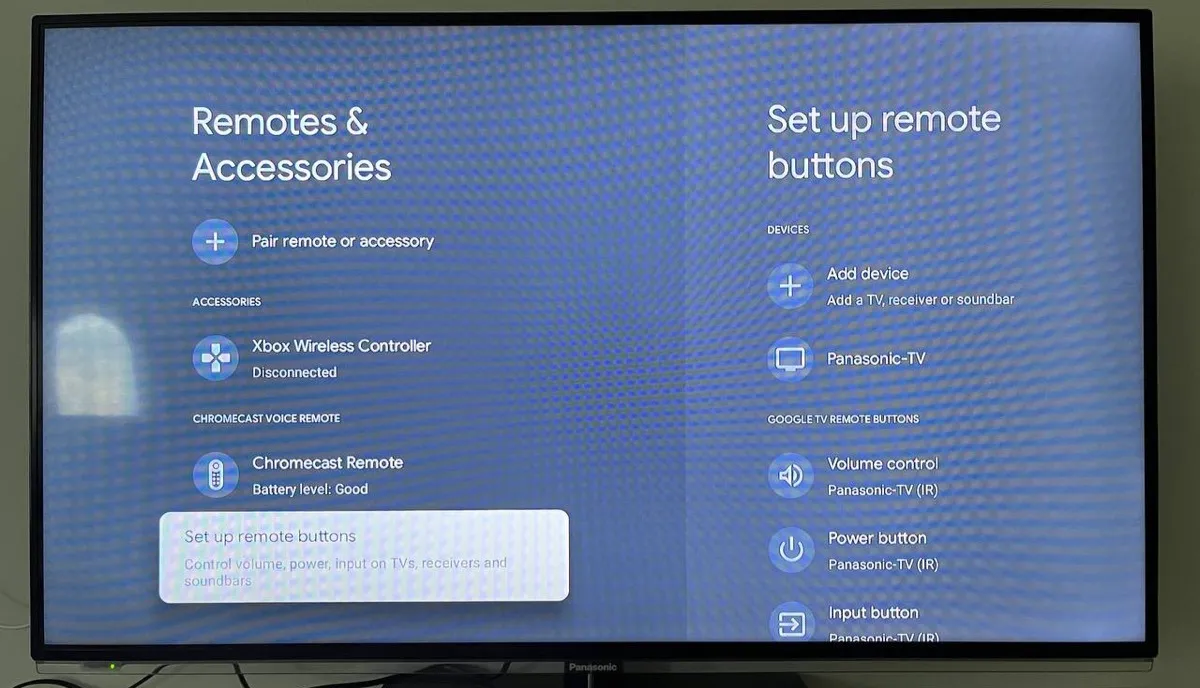
Wybierz „Regulacja głośności” w „Przyciskach pilota Google TV”.
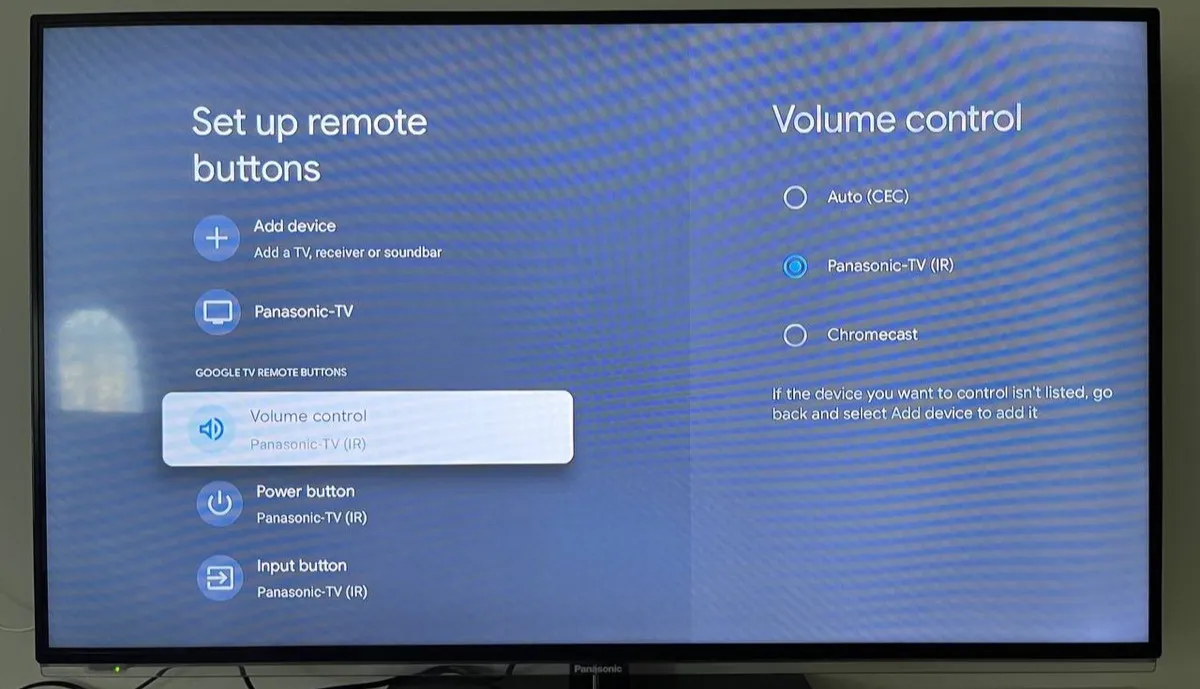
Upewnij się, że wybrano właściwe urządzenie. Jeśli urządzenia nie ma na liście, wróć do poprzedniego ekranu i dodaj je.
Sprawdź, czy działają przyciski regulacji głośności.
Scenariusz 3: Stałe białe światło na pilocie
Czy wziąłeś do ręki pilota Google TV i zauważyłeś ciągłe, białe światło, które nie gaśnie? Stałe białe światło zazwyczaj wskazuje jedną z dwóch rzeczy: albo mikrofon jest włączony, albo trwa aktualizacja oprogramowania sprzętowego. Wykonaj poniższe kroki, aby wyeliminować obie potencjalne przyczyny:
Odczekaj co najmniej 15 minut przed wykonaniem jakiejkolwiek czynności, aby uniknąć przerwania trwającej aktualizacji oprogramowania sprzętowego. Jeśli dioda LED nadal się świeci, przejdź do następnego kroku.
Naciśnij raz przycisk Asystenta Google, aby wyłączyć mikrofon. Bez zmiany? Nadszedł czas, aby przywrócić ustawienia fabryczne pilota głosowego Chromecasta, więc przejdź do następnego kroku.

Wyjmij baterie z pilota, naciśnij i przytrzymaj przycisk Home, a następnie, wciąż go trzymając, włóż baterie z powrotem.
Scenariusz 4: Pulsujące światło na pilocie
Zwykle dioda LED na pilocie Google TV będzie powoli pulsować, gdy pilot będzie gotowy do sparowania z urządzeniem Chromecast. Aby go sparować, naciśnij i przytrzymaj przyciski Wstecz i Strona główna na pilocie Google TV przez około trzy sekundy.

Scenariusz 5: Mobilny pilot nie działa
Aplikacja Google Home umożliwia sterowanie Google TV bezpośrednio ze smartfona, co stanowi wygodną alternatywę dla tradycyjnego pilota. Ale co, jeśli to poręczne rozwiązanie mobilne nie działa? Musisz wykonać następujące kroki rozwiązywania problemów:
Upewnij się, że Twój smartfon i Google TV są podłączone do tej samej sieci Wi-Fi.
Zaktualizuj aplikację Google Home. Czasami nieaktualne wersje aplikacji mogą powodować problemy funkcjonalne.
Zamknij całkowicie aplikację, a następnie uruchom ją ponownie i spróbuj jeszcze raz.
Uruchom ponownie smartfon i urządzenie Chromecast.
Otwórz ustawienia urządzenia Chromecast w aplikacji Google Home i wybierz opcję „Usuń urządzenie”. Dodaj ponownie urządzenie Chromecast do aplikacji i dotknij przycisku „Zdalne”, aby rozpocząć proces parowania.
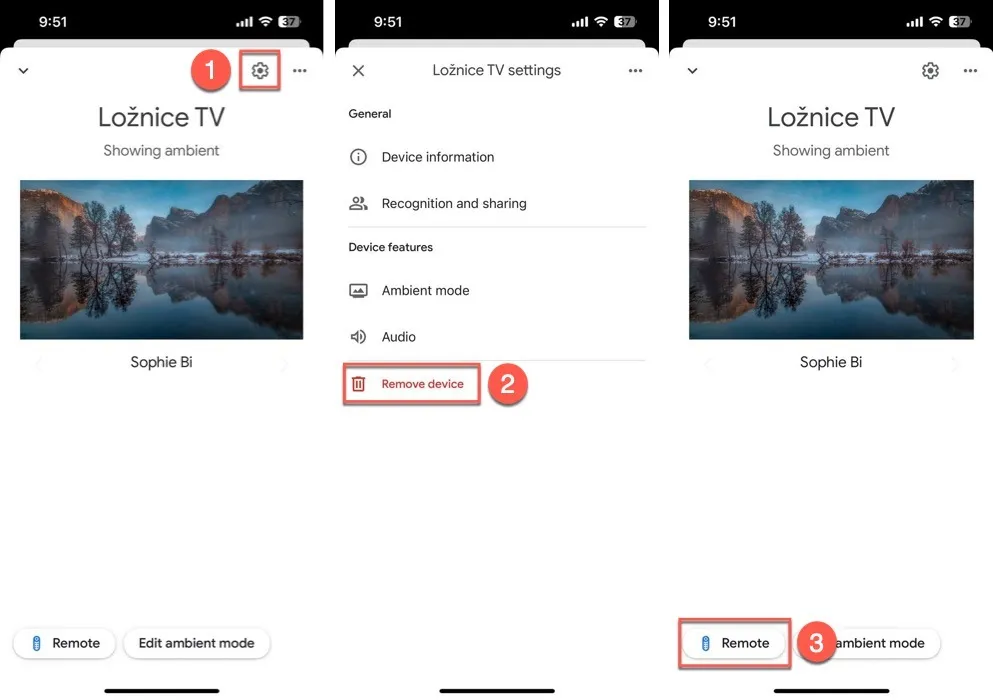
Często Zadawane Pytania
Gdzie mogę kupić nowy pilot Google TV?
Nowy pilot Google TV możesz kupić w oficjalnym sklepie Google Store .
Czy mogę używać pilotów innych firm z Google TV?
Tak, z Google TV możesz używać pilotów innych firm. Dostępne opcje obejmują pilota Shield, pilota Logitech Harmony, a nawet piloty uniwersalne z łącznością Bluetooth.
Skąd mam wiedzieć, czy mój pilot Google TV wymaga aktualizacji oprogramowania sprzętowego?
Aktualizacje oprogramowania sprzętowego pilota Google TV są pobierane automatycznie, gdy pilot jest podłączony do Wi-Fi.
Obrazy i zrzuty ekranu: David Morelo.



Dodaj komentarz